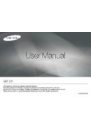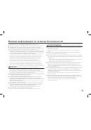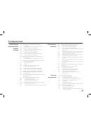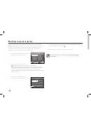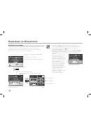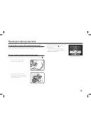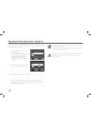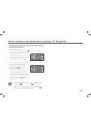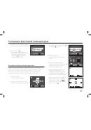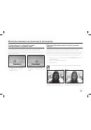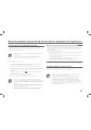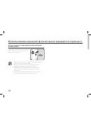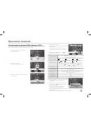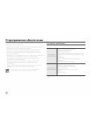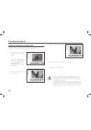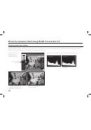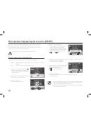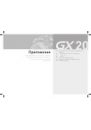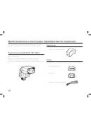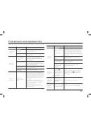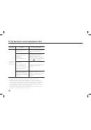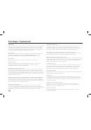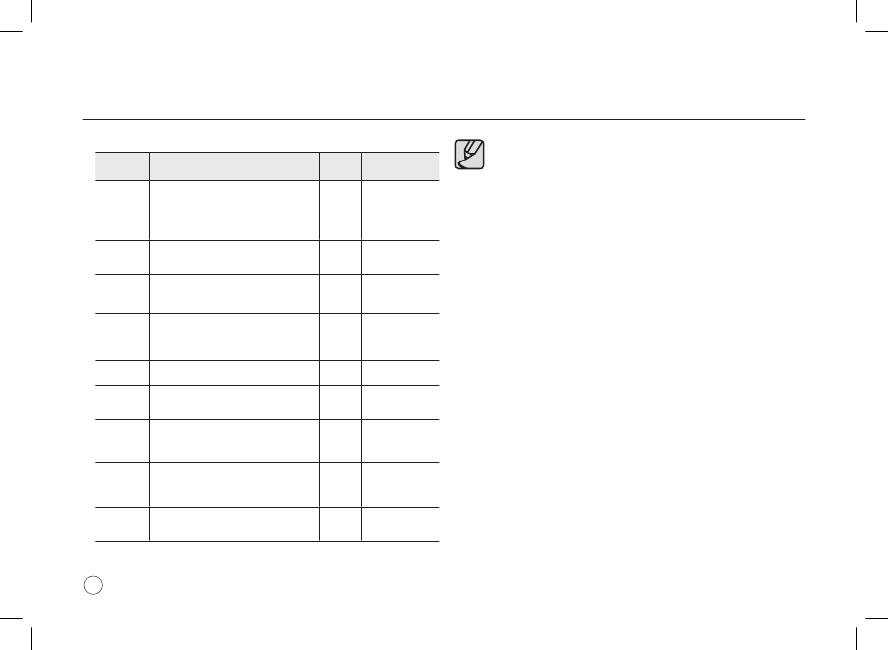
114
Просмотр снимков
■
Цифровые фильтры
Фильтр
Функция
Переднее
колёсико
Заднее колёсико
Ч/Б
Превращает цветное изображение в
черно-белое.
Изменяет контраст для получения
эффекта цветового фильтра Ч/Б.
-
Ч/Б/R/G/B
СЕПИЯ
Придает изображению эффект старины,
преобразуя его в тона сепии.
-
Плотность
(3 уровня)
ЦВЕТНАЯ
Добавляет эффект цветового фильтра
в изображение. Выбирает из 18
фильтров (6 цветных х 3 тона).
Цвет
Плотность
каждого цвета
(3 уровня)
СМЯГЧЕННАЯ
Придаёт изображению слегка
размытый вид.
-
Мягкость
(3 уровня)
Выделить цвет
Выделить выбранный цвет на
изображении.
Цвет
Иллюстрация
Придаёт изображению эффект
иллюстрации.
HDR
Компенсирует значение контраста в
изображениях, которые имеют повышенный
контраст, вызванный ярким встречным светом.
HDR
(3 уровня)
КОНТРАСТНАЯ
Изменение пропорций изображения
по ширине и высоте. Ширину или
высоту можно изменить в два раза.
-
Влево : широкий
формат
Вправо: Узкий формат
ЯРКОСТЬ
Измените яркость изображений.
Диапазон изменения ±8 уровней.
-
Влево : Темнее
Вправо: Светлее
- При выборе другого изображения при помощи кнопок направления
(◄►) на камере, изображение появляется в установленном фильтре.
● Цифровые фильтры нельзя применять к изображениям формата
RAW.
● Можно получить доступ к [Цифров.фильтр] в [МЕНЮ ПРОСМОТРА].